Deinstallieren Sie WhatsApp 2022: Alles, was Sie wissen müssen
Müssen Sie deinstallieren? WhatsApp von deinem Handy?
Es gibt viele Gründe, warum Sie möchten Deinstallieren Sie WhatsApp von Ihrem Android oder iPhone. Vielleicht müssen Sie Ihr WhatsApp-Konto wegen eines Fehlers zurücksetzen, oder Sie haben eine bessere Instant-Messaging-App gefunden.
In jedem Fall müssen Sie wissen, wie Sie WhatsApp auf Android und iPhone deinstallieren. In diesem Artikel werde ich Ihnen die genauen Methoden beibringen, wie Sie dies tun können.
Inhalt
Deinstallieren Sie WhatsApp auf Android und iPhone: Schritt für Schritt
Du musst durch mehrere Schritte wenn Sie WhatsApp von Ihrem Telefon löschen möchten. Der erste Teil umfasst die Sicherung Ihrer Daten, während der zweite die App von Ihrem Gerät deinstalliert.
Vorbereitung: Sichern Sie Ihre Daten
Es ist eine bewährte Vorgehensweise Sichern Sie Ihre Daten bevor Sie WhatsApp deinstallieren, insbesondere wenn Sie nur wegen eines Fehlers deinstallieren oder WhatsApp aus irgendeinem Grund zurücksetzen müssen. Dies macht die Neuinstallation von WhatsApp in Zukunft viel einfacher, während Ihre Daten intakt bleiben.
So sichern Sie WhatsApp auf Android und iPhone. Tun Sie dies, bevor Sie WhatsApp deinstallieren, um Ihre Daten zu schützen.
WhatsApp auf Android sichern
Das Sichern Ihrer WhatsApp auf Android ist einfach und erfordert keine besonderen Kenntnisse. Wenn Sie WhatsApp irgendwann neu installieren möchten, sollten Sie dies tun.
Befolgen Sie einfach die nachstehenden Anweisungen.
- Öffnen Sie WhatsApp auf Ihrem Android und tippen Sie auf Kebab-Symbol in der oberen rechten Ecke des Bildschirms. Dies zeigt a Dropdown-Menü.

- Tippen Sie im Menü auf Account Einstellungen.

Sie gelangen dann zu einem Optionsmenü mit vielen verschiedenen Optionen für Ihre WhatsApp. Von hier, wählen Sie Chats.
- Sie sehen ein Einstellungsmenü für alles, was Sie mit Ihren Chat-Daten tun können. Hier sehen Sie die Option zu sichern Sie Ihre Chats. Wenn Sie es nicht sehen, müssen Sie möglicherweise zum unteren Teil der Seite scrollen.

- Unter der Option Chat-Backup sehen Sie ein Grün BACK UP -Taste, um Erstellen Sie manuell eine Sicherungsdatei für Ihre WhatsApp-Daten.
Sie können auch andere Einstellungen aktivieren, wie z lokale Sicherung, sichern Sie es auf Google Drive, oder einen Backup-Zeitplan festlegen. Sie können sogar Mediendateien wie Musik und Videos in das Backup aufnehmen.

- Tippen Sie auf das Grün BACK UP .
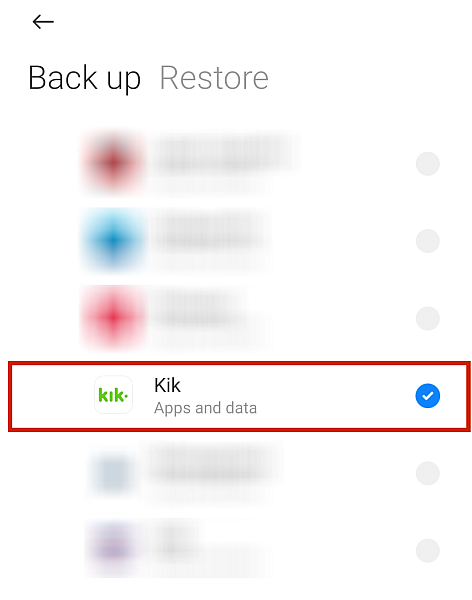
- Einfach warten bis die Lademeldung beendet ist und Sie fertig sind.
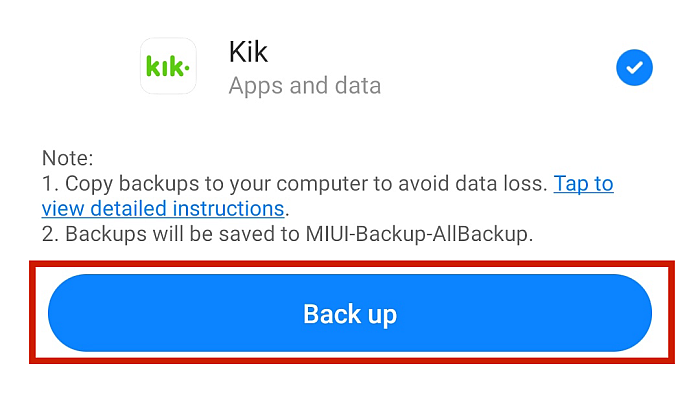
Sie haben jetzt ein Backup Ihrer WhatsApp-Kontodaten auf Ihrem Android.
Backup von WhatsApp auf dem iPhone
Die Schritte zum Sichern Ihrer WhatsApp auf einem iPhone sind etwas anders, aber Sie folgen im Wesentlichen demselben Prozess.
iCloud Backup ist Ihre einzige Option zum Sichern von WhatsApp auf dem iPhone. Wenn Sie ein Backup auf Google Drive haben und möchten stellen Sie es auf Ihrem iPhone wieder her, müssen Sie sich beispielsweise einem ziemlich langwierigen Prozess unterziehen.
So können Sie Ihre iOS-WhatsApp auf iCloud sichern.
- Gehen Sie zu Einstellungen und Tippen Sie auf Ihre Namenskarte ganz oben.
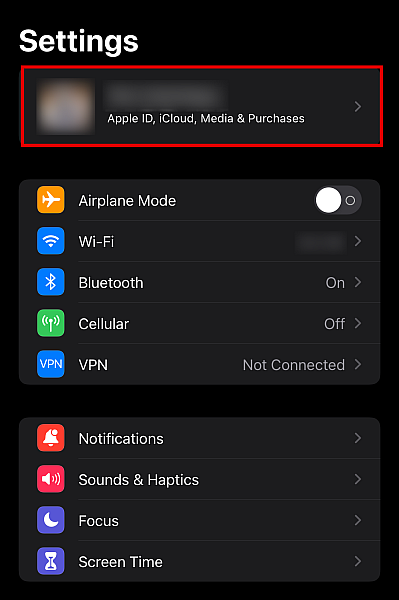
- Sie werden dann zum nächsten Bildschirm gebracht. Tippen Sie von hier aus auf iCloud.
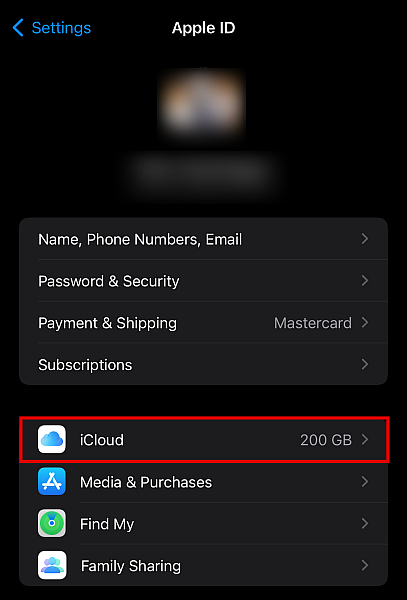
- Ihr iPhone zeigt dann eine Liste aller Apps an, die iCloud-Speicher verwenden. Scrollen Sie nach unten, um zu finden WhatsApp.
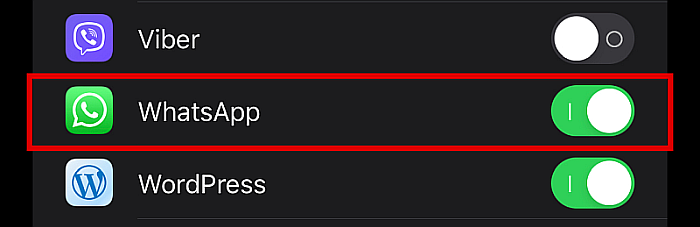
- Wenn es noch nicht aktiviert ist, Tippen Sie auf die Schieberegler-Schaltfläche neben seinem Namen, sodass es grün wird.

- Einmal getan, WhatsApp starten und geh zu Account Einstellungen.
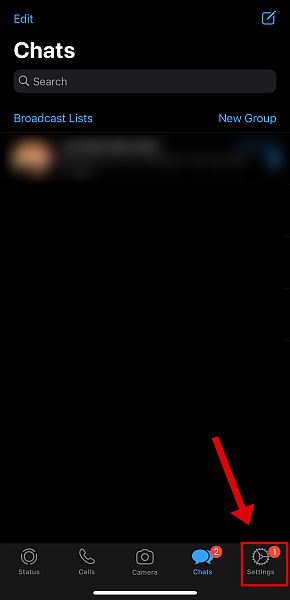
- Gehen Sie in den Optionen zu Katzen.
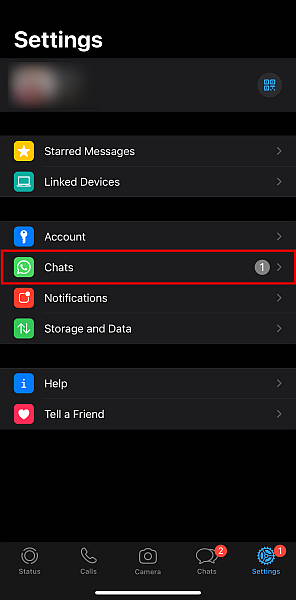
- Zylinderkopfschrauben Chat-Sicherung.
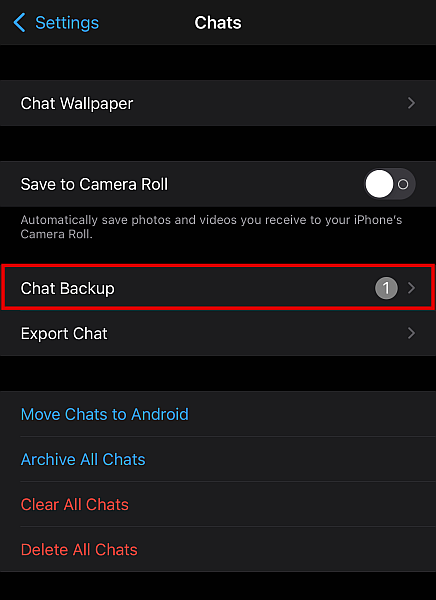
- Sie sollten eine sehen JETZT SICHERN Schaltfläche in diesem Fenster, auf die Sie tippen, um Ihre WhatsApp manuell zu sichern.
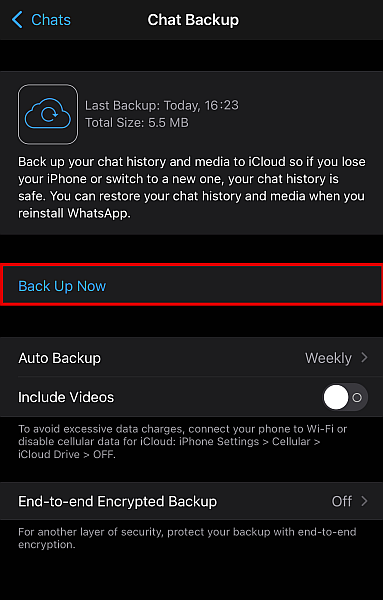
Sobald der Vorgang abgeschlossen ist, haben Sie ein WhatsApp-Backup auf Ihrem iPhone, das nützlich sein wird, wenn Sie WhatsApp eines Tages neu installieren möchten.
WhatsApp mit MobileTrans sichern
Sie können WhatsApp auch mit sichern Wonder MobileTrans bevor Sie es deinstallieren.
Dieses Verfahren bietet mehrere Vorteile. Das erste ist, dass es ist wirklich einfach zu machen. Sie benötigen keine besonderen Kenntnisse, nur um es zu installieren. Sie können dies auch über Ihren PC oder Ihr MacBook tun.
Der zweite Vorteil ist, dass Sie Ihre WhatsApp mit MobileTrans sichern können Stellen Sie das WhatsApp-Backup zwischen einer Telefonmarke wieder her und ein anderes, wie ein iPhone oder ein Android. Dies sind großartige Neuigkeiten für Android-Benutzer, die zum iPhone und umgekehrt wechseln möchten und WhatsApp auf ihrem neuen Gerät neu installieren.
Befolgen Sie die nachstehenden Schritte, um zu erfahren, wie Sie WhatsApp mit MobileTrans sichern.
- Zu ihren gehen Website zu Laden Sie MobileTrans herunter und installieren Sie es.
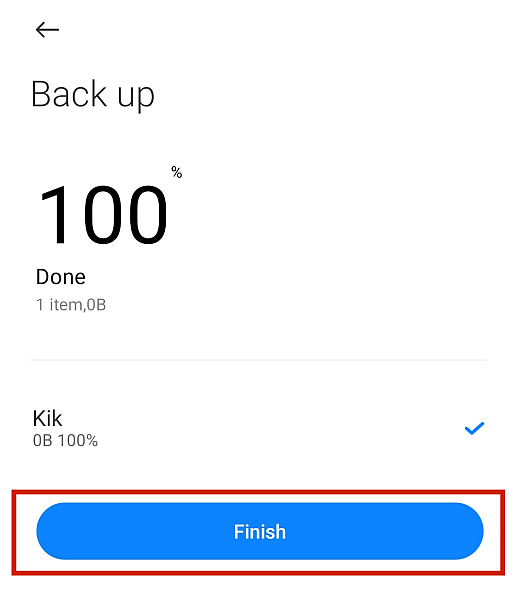
- Markteinführung die MobileTrans-App. Klicken Sie in den Optionen im Hauptmenü auf Backup wiederherstellen .
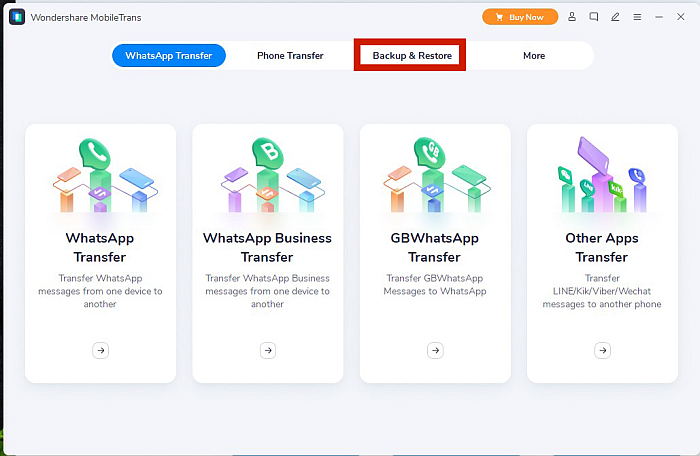
- MobileTrans bietet dann die Möglichkeit, Ihr gesamtes Telefon oder eine bestimmte App zu sichern. Wählen Sie das App Backup & Restore Option und klicken Sie auf blaue Sicherung .
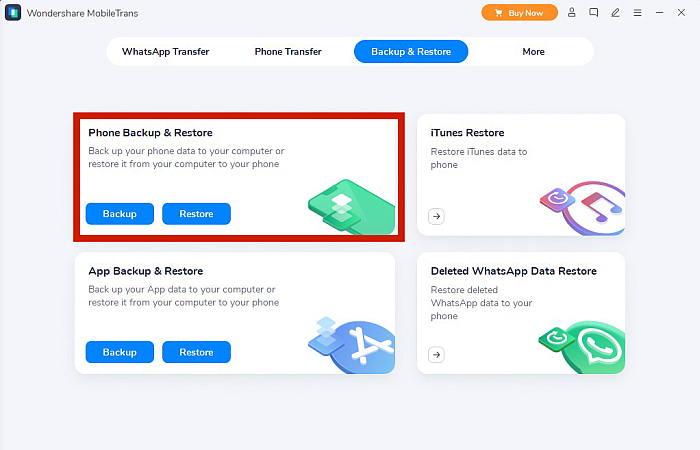
- Wählen Sie aus den angezeigten Apps aus. Derzeit kann MobileTrans nur Backups von WhatsApp, WA Business, LINE, Kik, Viber und WeChat erstellen. Klicken Sie auf WhatsApp.
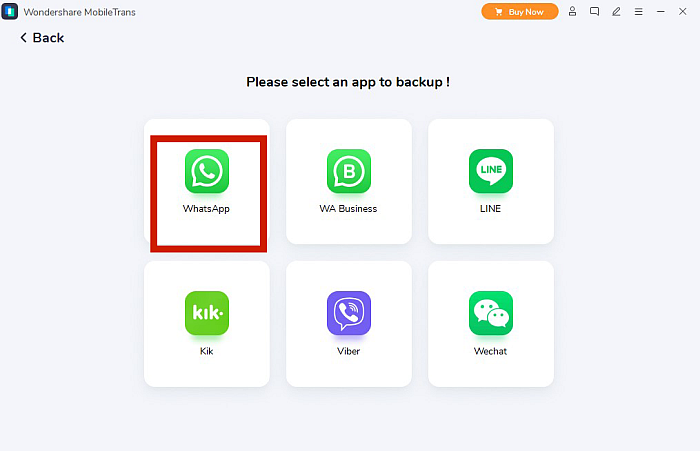
- MobileTrans wird Sie dann dazu auffordern Verbinden Sie Ihr Gerät mit Ihrem Computer. Unabhängig davon, ob Sie ein Android- oder ein iPhone verwenden, verwenden Sie das richtige USB-Kabel und schließen Sie es an.
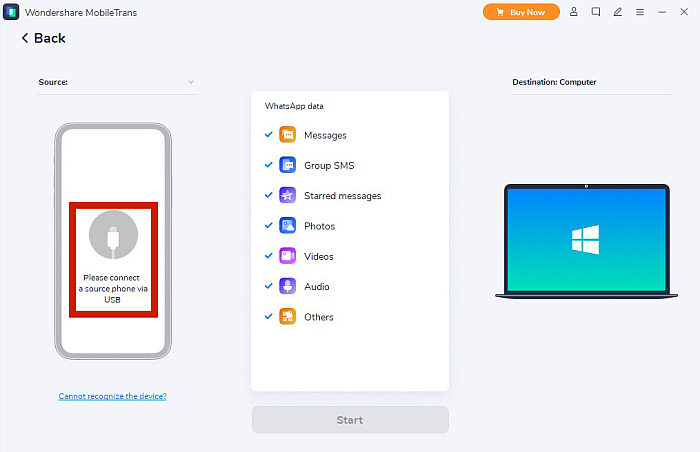
- Folgen Sie den Anweisungen zu Aktivieren USB-Debugging.
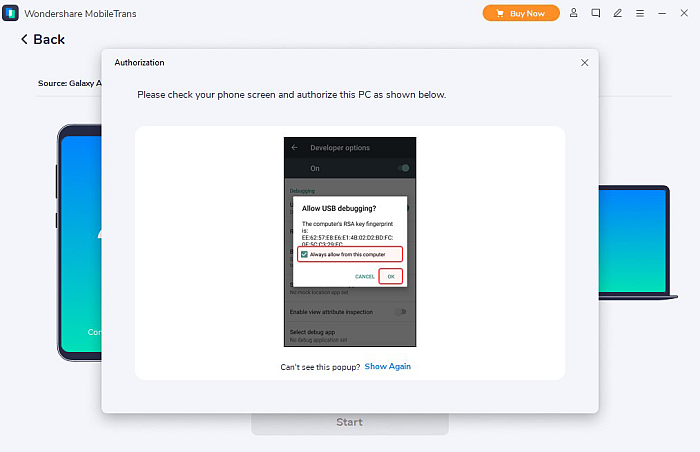
- Wenn die Start-Schaltfläche blau wird, fahren Sie fort und klicken Sie.
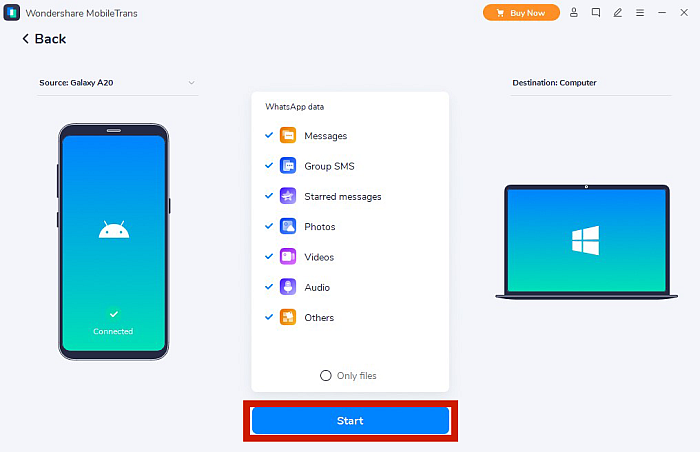
MobileTrans erstellt dann eine Sicherung der WhatsApp-Daten auf Ihrem Telefon. Sobald der Ladebildschirm beendet ist, haben Sie die Sicherungsdatei auf Ihrem PC. Sie können dieses Backup verwenden, wenn Sie WhatsApp eines Tages neu installieren.
Es gibt noch viel mehr Dinge, die MobileTrans neben dem Erstellen von Backups tun kann. Wenn das etwas ist, was Sie möchten, dann Probier es aus jetzt!
Jetzt können Sie WhatsApp deinstallieren ohne Daten zu verlieren.
So deinstallieren Sie WhatsApp über die native Methode
Jetzt, da Sie Ihre WhatsApp-Informationen gesichert haben, können Sie sicher damit beginnen WhatsApp deinstallieren von Ihrem Gerät. Befolgen Sie die nachstehenden Schritte, um zu erfahren, wie das geht.
WhatsApp auf Android deinstallieren
Um WhatsApp mit der integrierten Methode Ihres Geräts von einem Android-Gerät zu löschen, müssen Benutzer einfach die folgenden Schritte ausführen.
- Suchen Sie nach dem WhatsApp-Symbol. Es sollte entweder in der Home Screen oder im App Schublade nachdem Sie WhatsApp heruntergeladen haben.
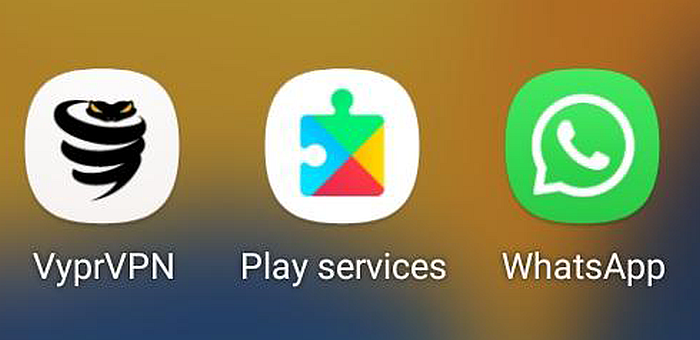
- Wenn Sie es gefunden haben, tippen und halten Sie das App-Symbol. Aus dem erscheinenden Menü Tippen Sie auf Deinstallieren und warten Sie, bis der Vorgang abgeschlossen ist.
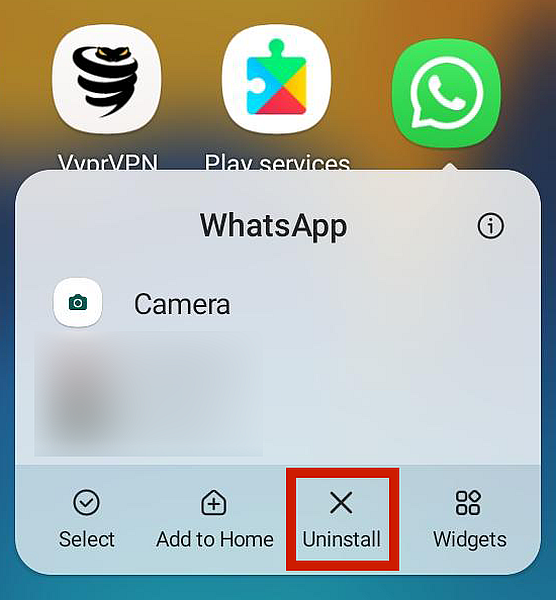
- Alternativ können Sie auch zu Ihrem Gerät gehen Einstellungsmenü. Suche nach Apps-Option und wähle das.

- Von hier aus sehen Sie eine Liste der Apps die Sie auf Ihrem Android-Telefon installiert haben. Scrollen Sie nach unten, bis Sie können Wählen Sie WhatsApp.
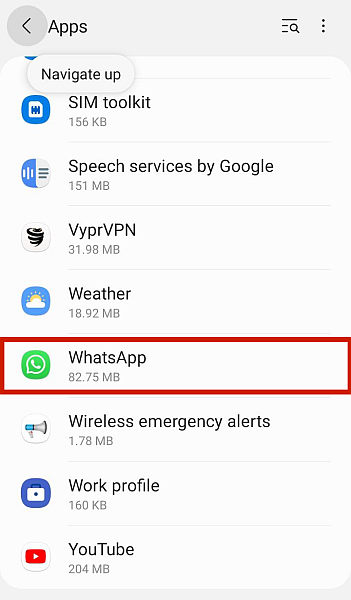
- Hier sehen Sie Optionen für die App auf Ihrem Bildschirm. Dies sollte eine Option beinhalten WhatsApp deinstallieren. Tippen Sie auf die Schaltfläche Deinstallieren und bestätigen. Warten Sie, bis das Ladefenster beendet ist. Wenn es fertig ist, bedeutet das, dass Sie WhatsApp gerade von Ihrem Gerät deinstalliert haben.
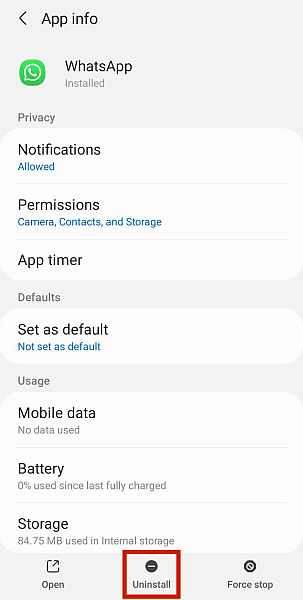
Deinstallieren von WhatsApp auf dem iPhone
Der Vorgang zum Deinstallieren von WhatsApp auf Ihrem iPhone ist genauso einfach, obwohl die Schritte etwas anders sein können. Gehen Sie wie folgt vor, um WhatsApp von einem iPhone zu löschen.
- Genau wie bei Android können Sie WhatsApp über den Startbildschirm Ihres iPhones deinstallieren. Suchen Sie zunächst das WhatsApp-Symbol auf Ihrem Home Screen.
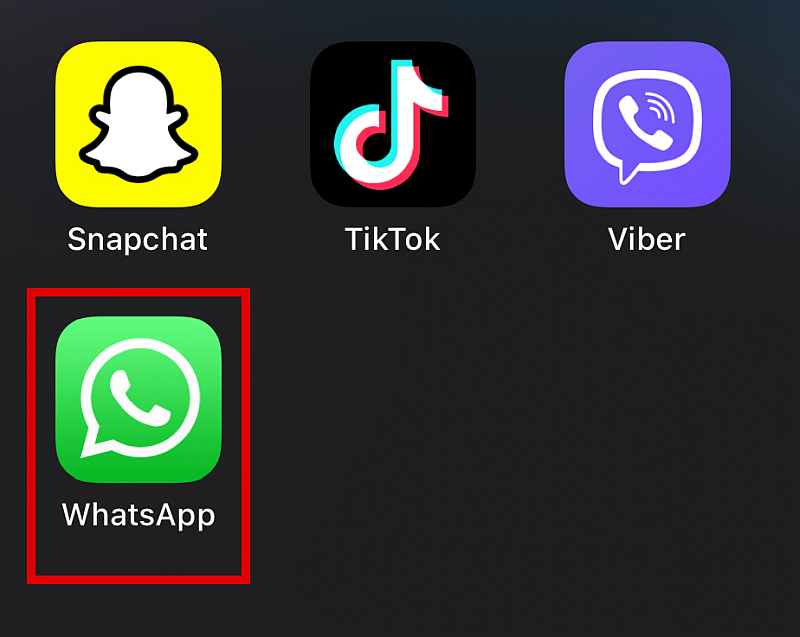
- Tippen und Halten bis ein Popup-Fenster mit mehreren Einstellungen erscheint. Klicken App entfernen ganz unten.
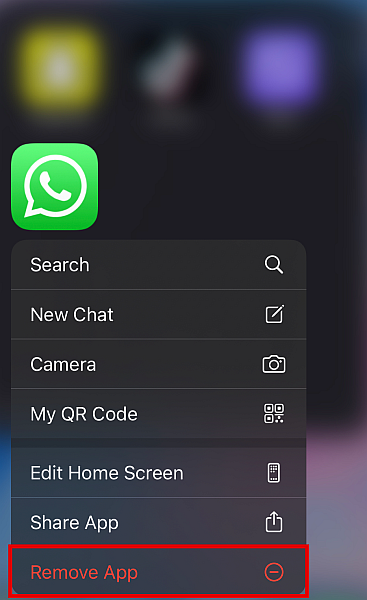
- Sie können auch zu Ihrem iPhone gehen Einstellungsseite. Tippen Sie in der Menüliste auf Allgemeines.

- Dann geh zu iPhone Speicher. Sie sollten eine Liste aller auf Ihrem iOS-Gerät installierten Apps sehen. Suchen Sie nach WhatsApp von indem Sie es in die Suchleiste eingeben und tippe darauf.
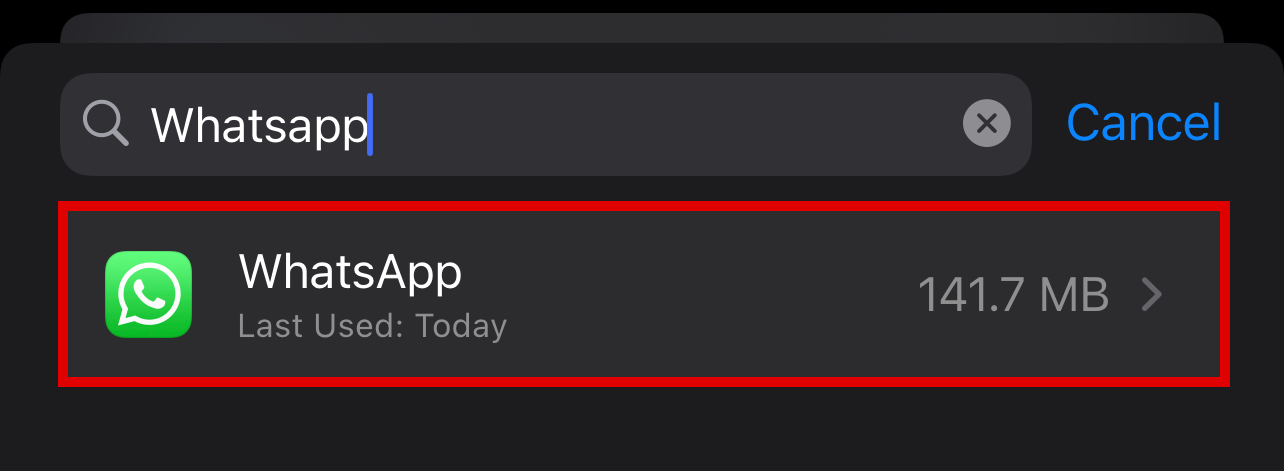
- Es sollte eine geben Löschen Sie die Schaltfläche auf dem nächsten Bildschirm. Tippen Sie darauf und warten Sie, bis das Ladefenster fertig ist. Sobald dies der Fall ist, haben Sie WhatsApp erfolgreich gelöscht von deinem iPhone.
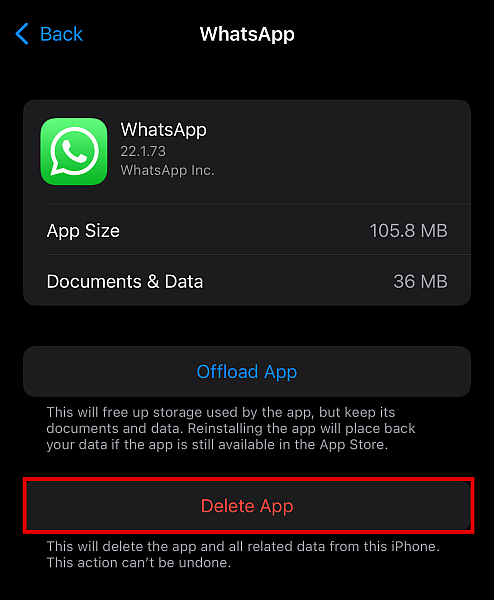
Deinstallieren Sie WhatsApp über den Apple Store
Wenn Sie nicht mit dem Einstellungsmenü Ihres iPhones herumspielen möchten, können Sie WhatsApp auch einfach aus dem Apple App Store deinstallieren. Hier laden Sie WhatsApp überhaupt erst herunter.
Folge den Anweisungen unten.
- Starten Sie die Apple App Store und klicken Sie auf Ihr Profilbild oben rechts auf dem Bildschirm.
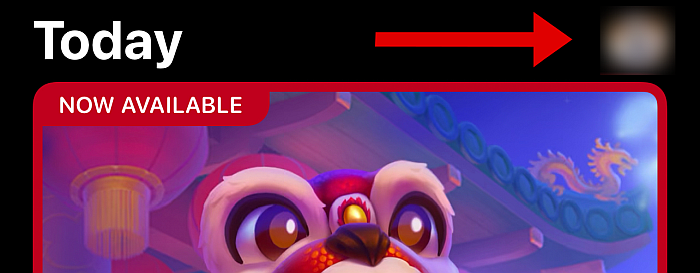
- Sie sehen eine Liste aller kürzlich aktualisierten Apps. Scrollen Sie nach unten, bis Sie Siehe Whatsapp. Nach links wischen darauf, um die Option zum Löschen anzuzeigen.
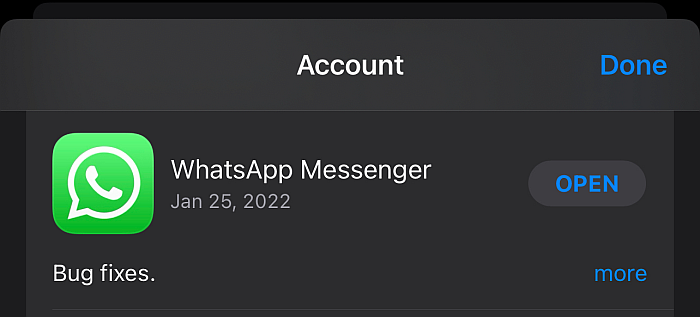
- Tippen Sie auf die Taste Löschen.
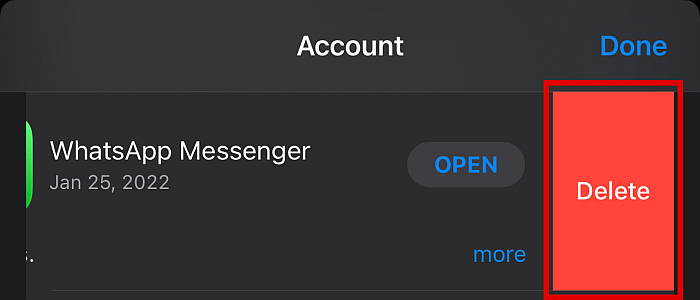
- Ein Popup-Fenster fordert Sie auf, Ihre Entscheidung zu bestätigen. Einfach drücken Löschen erneut, um WhatsApp von Ihrem Gerät zu entfernen.
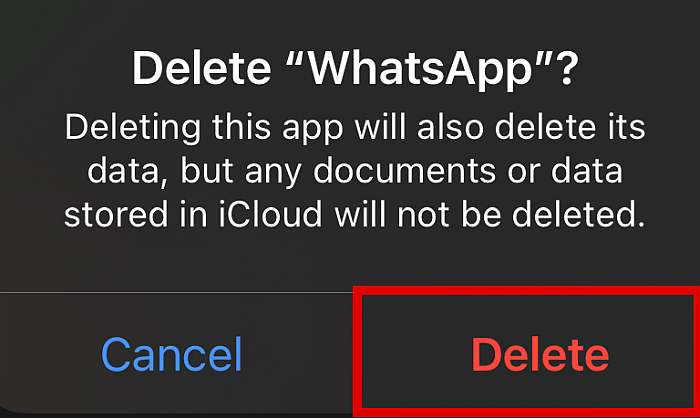
Jetzt haben Sie WhatsApp erfolgreich von Ihrem iPhone deinstalliert.
FAQs
Was passiert, wenn ich WhatsApp einfach deinstalliere?
Wenn du nur WhatsApp deinstallierenIhr Konto wird noch da sein sobald Sie WhatsApp neu installieren. Auf der anderen Seite bedeutet das Löschen Ihres WhatsApp-Kontos, dass Sie es sein werden Löschen Ihres Kontos und alle Ihre Chats, blockierten Nummern, neuen Nachrichten und Gruppenchats. Stellen Sie sicher, dass Sie WhatsApp sichern, um sie zu behalten.
Verliere ich meine Chats, wenn ich WhatsApp deinstalliere?
Du wirst verlieren Sie Ihre Chats wenn Sie WhatsApp deinstallieren. Alles, was in Ihrer Telefon-App gespeichert ist, wird gelöscht. Sie können jedoch stellen sie ohne Probleme wieder her wenn Sie ein Backup Ihres WhatsApp-Kontos haben. Wenn Sie dies nicht tun, finden Sie Ihren Chatverlauf nicht, selbst wenn Sie WhatsApp neu installieren.
Können Sie feststellen, ob jemand WhatsApp gelöscht hat?
Du kann es nicht direkt sagen ob jemand WhatsApp gelöscht hat, aber es gibt Hinweise. Einer ist der ‘zuletzt gesehen’ Status. Wenn es schon eine Weile her ist, haben sie WhatsApp vielleicht schon deinstalliert. Auch wenn Sie ihnen eine Nachricht senden, wird es nur haben ein Häkchen, Das heißt, es wurde gesendet, aber nicht zugestellt.
So deinstallieren Sie WhatsApp auf Android und iPhone: Fazit
WhatsApp ist ein tolle Instant-Messaging-App für jede Art von Kommunikation. Egal, ob Sie mit Ihren Lieben sprechen möchten, um mit Geschäftspartnern zu korrespondieren, Sie können sich auf diese kostenlose App verlassen, um die Arbeit zu erledigen.
Es gibt jedoch viele Gründe, warum Sie Vielleicht möchten Sie WhatsApp löschen. Wenn dies der Fall ist, müssen Sie wissen, wie Sie dies richtig tun.
Dieser vollständige Leitfaden hat Ihnen alles beigebracht, was Sie wissen müssen WhatsApp deinstallieren, ob Sie Android oder iPhone verwenden. Solange Sie meinen Anweisungen folgen, ist die Deinstallation dieser App ein Kinderspiel.
Hat Ihnen dieser Artikel gefallen? Lass es mich in den Kommentaren unten wissen!
Neueste Artikel